近年来手机已成为人们生活不可或缺的一部分。而其中,iPhone凭借其出色的性能和强大的功能一直备受用户青睐。作为苹果公司最新推出的智能手机产品,iPhone 15 Plus备受期待,尤其是在录制屏幕视频方面表现出色。那么,我们该如何在iPhone 15 Plus上录制带有声音的屏幕视频呢?

iPhone 15 Plus怎么录屏视频有声音
1、进入苹果手机系统后, 从右上角下滑进入控制中心。
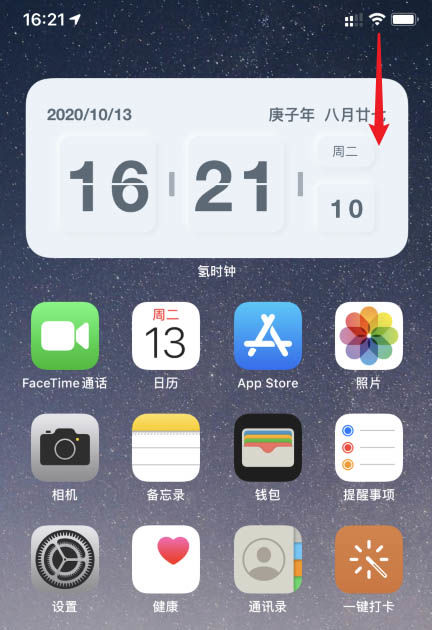
2、在控制中心内, 长按屏幕录制的图标。
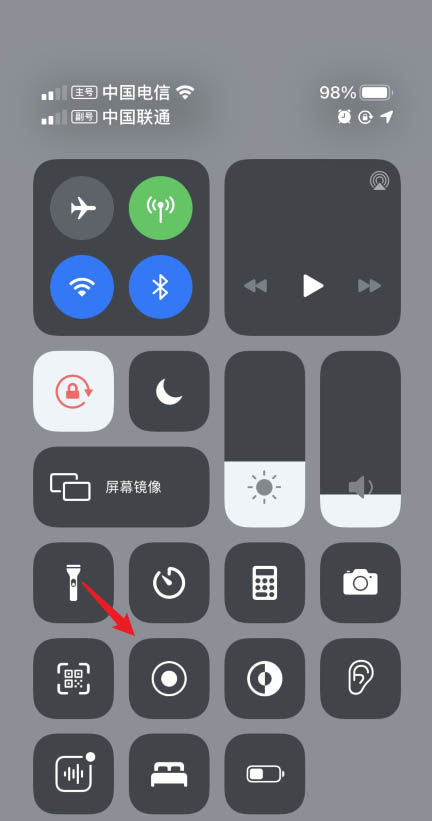
3、长按后, 点击下方的麦克风图标 。
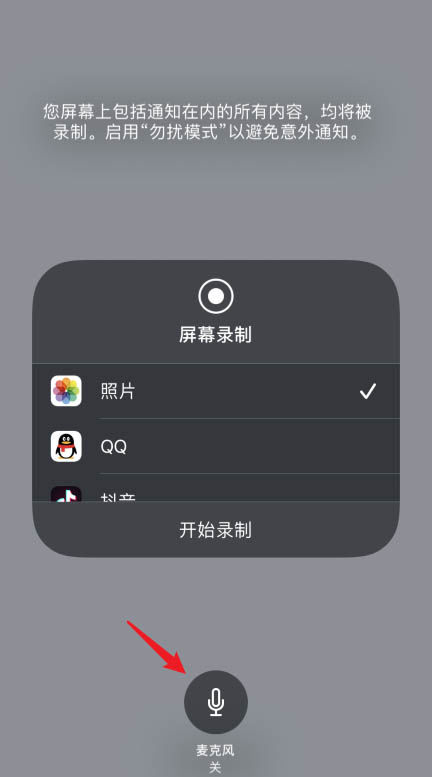
4、点击开启麦克风后, 选择开始录制的选项。
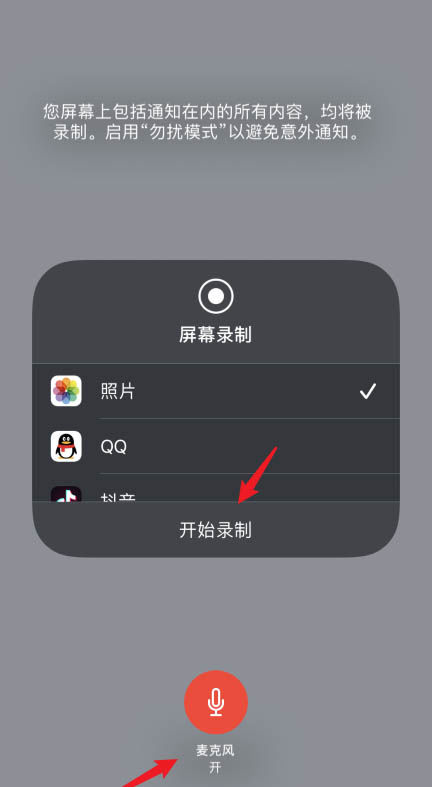
5、打开麦克风后,录制的内容就可以录入声音。 如果想结束录制,点击左上方的红色区域,选择停止的选项即可。
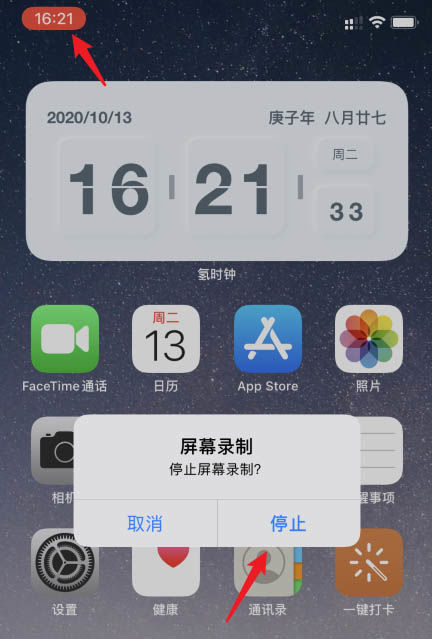
iphone15plus怎么录屏视频有声音的全部内容已经给大家整理在上面了。只要你仔细阅读了之后也肯定可以解决这个问题。当然你还有相关苹果手机的问题也可以在我们手机鼠浏览哦。


















